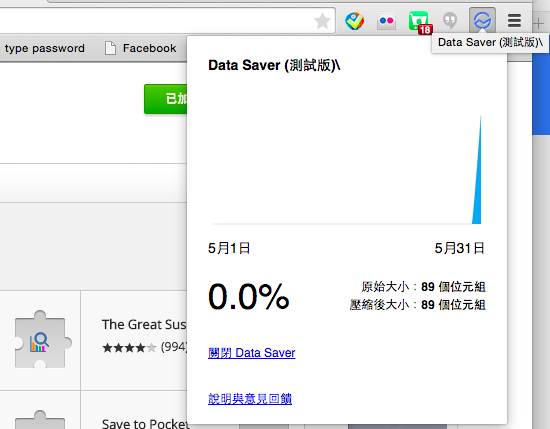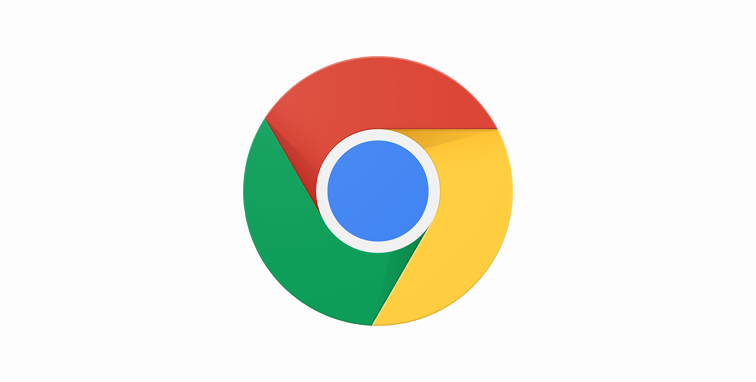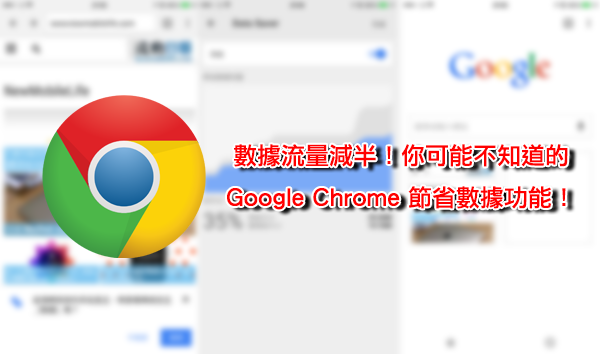
重點文章
最近的 Google I/O 大會發佈了新的 Google Chrome 功能,聲稱可以自動分析網絡強度,並決定顯示網頁,節省流量以及載入的時間,但是你大家可能不知道,又或者已經忘記了,手機版的 Google Chrome 是有一個令你節省到最少三分一數據流量的功能,而且在不知不覺中,令你的手機數據不再用爆。
在新的訊號偵測器功能發佈之前,Google Chrome 其實本身已經有一個節省數據用量的「Data Saver」功能,除了在 https:// 為開頭或是在無痕模式瀏覽不能使用之外,當你瀏覽一般網頁的時候,瀏覽器會利用 Google 自家伺服器分析並盡一切途徑減少你瀏覽網頁時所下載的資料流量,節省幅度取決於網頁內容類型。
當然打開「Data Saver」也有一些缺點,據 Google 說明指,打開這功能可能會無法精確判斷你的位置、圖片容量縮小、部分公司內部網絡的網站或手機供應商的網站也不能登入,但是對於大多數數據只有 6GB或以下的用戶來說,節省數據用量大於一切。如何可以打開這個功能,不同平台也有不同的方法。
教學
iOS 版 Google Chrome
在任何網頁按右上角的豎三點圖示彈出清單,然後按「設定」,進入之後觸控點選「頻寬」。
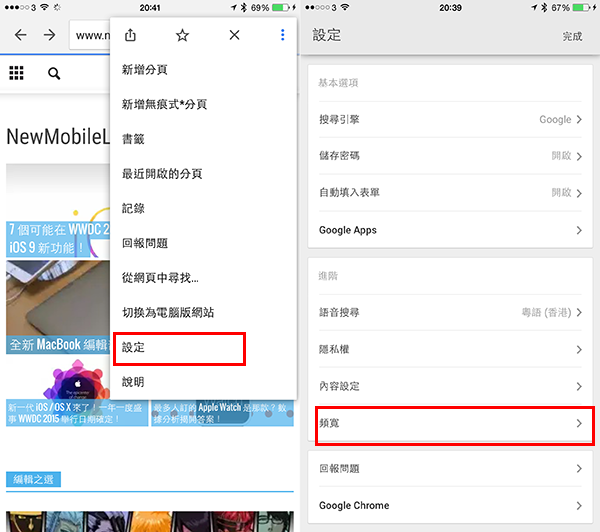
在「頻寬」介面觸控點選「Data Saver」,然後確保 Data Saver 設定的「開啟」設定呈藍色,這顯示為開啟,以後在 Chrome 瀏覽網頁的時候,瀏覽器就會自動計算並壓縮網頁減低多少數據用量,並在此顯示。
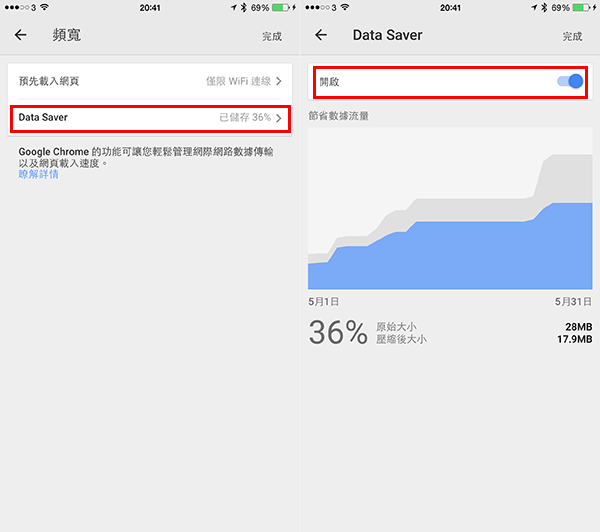
Android 版
在任何網頁按右上角的豎三點圖示彈出清單,然後按「設定」,進入之後觸控點選「Data Saver」,然後確保 Data Saver 設定的「開啟」設定呈藍色就可以了。
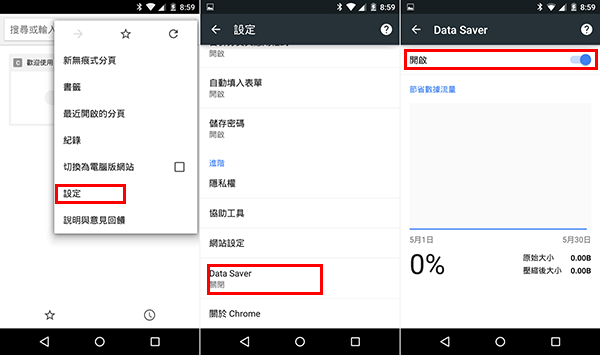
電腦(PC/Mac/Linux/Chromebook)
目前電腦版 Chrome 未有這個功能,你需要安裝 Google 自家開發,名為 Data Saver (測試版) 的 Chrome 插件到瀏覽器之中。首先按下這裡,登入插件網址下載並安裝。
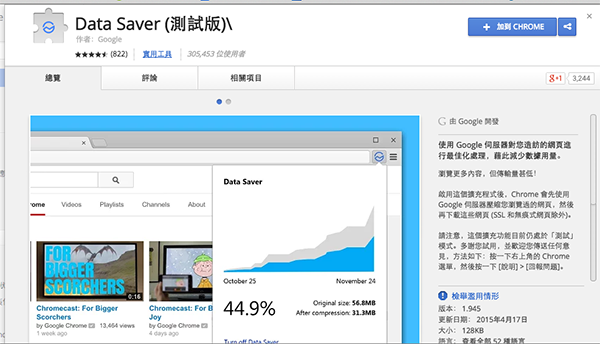
之後你的 Chrome 右上角會看到藍色圖示,並預設插件是開啟的,如果沒有,就點一下這個圖示,彈出節省流量介面後按下方小小的「開啟 Data Saver」。